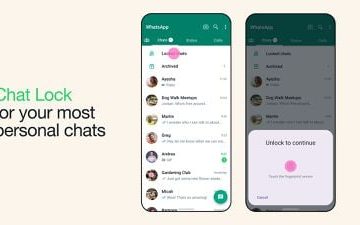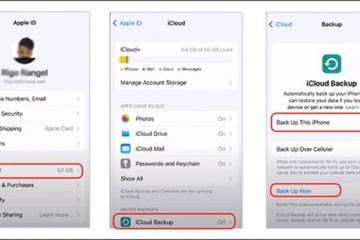Editor-beoordelingen: Gebruikersbeoordelingen:.ilfs_responsive_below_title_1 { width: 300px; } @media(min-breedte: 500px) {.ilfs_responsive_below_title_1 { breedte: 300px; } } @media(min-breedte: 800px) {.ilfs_responsive_below_title_1 { breedte: 336px; } }
In dit bericht zal ik uitleggen hoe je ISO gratis naar VMDK kunt converteren. Dus als je ISO-bestanden hebt die je naar VMDK-indeling wilt converteren, dan zal deze tutorial je helpen. Hier heb ik 2 verschillende methoden toegevoegd om het te doen; de ene is een directe en de tweede is een indirecte maar werkt. Het maakt niet uit of de ISO een schijfkopie of een opstartbare is, u kunt deze zonder problemen naar VMDK converteren.
We hebben een tutorial behandeld voor het converteren van VMDK naar ISO, maar het omgekeerde is niet het geval echt een gemakkelijke taak. Toch heb ik 2 methoden kunnen vinden om het te doen en ik heb ze hieronder gedeeld. Dus als u een ISO-bestand wilt converteren naar het virtuele schijfformaat van VMware, VMDK, volg dan de onderstaande stappen op dezelfde manier als ze worden genoemd. U kunt zelfs een batchbestand maken met de onderstaande opdracht voor bulkconversie van ISO naar VMDK.
Methode 1: converteer ISO naar VMDK met VirtualBox
VirtualBox is een vrij bekende software die u kunt gebruiken om meerdere besturingssystemen tegelijkertijd op uw pc te gebruiken. Als je ISO van een willekeurig besturingssysteem hebt, kun je het gewoon laden en het zal het voor je afspelen. Maar de functionaliteit is niet alleen daartoe beperkt. Het wordt geleverd met een aantal extra tools en hulpprogramma’s die je ook voor verschillende taken kunt gebruiken.
Een van de tools, VBoxManage waarmee het wordt geleverd, kan worden gebruikt om een bepaald ISO-bestand naar VMDK te converteren. En hieronder vindt u de stapsgewijze handleiding om te demonstreren hoe u dit moet doen.
Download en installeer Oracle VirtualBox vanaf hier. Nu opent u gewoon het opdrachtpromptvenster met beheerdersrechten en typt u de volgende opdracht.
cd C:\Program Files\Oracle\VirtualBox
Verplaats het ISO-bestand dat u wilt converteren naar”C:\Program Files\Oracle\VirtualBox” map. Of u kunt gewoon het bestandspad gebruiken dat u wilt. Nadat u het bestand naar de VirtualBox-map hebt verplaatst, voert u gewoon de volgende opdracht uit in de opgegeven syntaxis.
VBoxManage convertfromraw file.iso file.vmdk
Wacht nu een paar seconden en afhankelijk van de grootte van de invoer ISO, het zal het converteren naar VMDK. Het uiteindelijke VMDK-bestand bevindt zich in dezelfde VirtualBox-map. U kunt het vervolgens verplaatsen waar u maar wilt of het gebruiken.
Als u de bovenstaande stappen zorgvuldig volgt, kunt u eenvoudig een ISO-bestand converteren naar een VMDK-bestand zonder enig probleem.
Als u VirtualBox al heeft geïnstalleerd, kunt u de eerste stap gewoon overslaan en ga dan verder met de volgende.
Methode 2: converteer ISO naar VMDK met behulp van Qemu en StarWind V2V Converter
Deze methode voor het converteren van ISO naar VMDK is een indirecte, zoals we hier zullen doen gebruik een 2-delig proces. In principe zullen we eerst een tussenbestand van ISO maken en dat tussenbestand vervolgens converteren naar VMDK. Dus, kortom, we zullen eerst onze input ISO converteren naar VHD-formaat en dan zullen we dat VHD-bestand naar de StarWind V2V Converter-software sturen om de output VMDK te krijgen.
StarWind V2V Converter is in feite een gratis tool om verschillende formaten van virtuele harde schijven naar elkaar te converteren. Aangezien het geen ISO-bestanden ondersteunt, zullen we de hulp van Qemu inroepen om onze ISO eerst naar VHD te converteren.
Volg deze stappen voor de conversie van ISO naar VMDK met behulp van deze methode.
Download het ZIP-archief van qemu-img hier en pak het dan uit.
Verplaats het ISO-bestand dat u wilt converteren naar de uitgepakte map van qemu-img. Voer nu de volgende opdracht uit en wacht dan. Zorg ervoor dat u de juiste syntaxis gebruikt en wanneer de opdracht is voltooid, heeft u een VHD-bestand in de huidige map.
qemu-img convert-f raw-O vpc ISO_File VMDK_File
Nu hebben we het ISO-bestand geconverteerd naar VHD. De volgende stappen zijn om dit VHD-bestand naar VMDK te converteren. Daarvoor download en installeer je StarWind V2V Converter. Het zal om een registratie vragen om u een downloadlink te geven. Dus doe dat en start het dan gewoon.
Selecteer in het hoofdscherm de optie Lokaal bestand en selecteer vervolgens het VHD-bestand dat we eerder hebben verkregen.
Voor het doelbestand , kies opnieuw de optie Lokaal bestand en selecteer VMDK als bestandsformaat.
Selecteer nu de optie voor het VMDK-beeldformaat. U kunt elke optie selecteren, afhankelijk van uw behoeften.
Geef de bestemmingsmap/bestandsnaam op en start de conversie. Als het klaar is, heb je het laatste VMDK-bestand dat je kunt koppelen of ergens anders kunt gebruiken. Zo simpel is het.
Dus dit is het, 2-delige proces om ISO naar VMDK te converteren. Het is niet zo’n lang proces als je het alleen doet. Gebruik gewoon de 2 gratis software die ik heb genoemd en volg de stappen om deze conversie uit te voeren.
Laatste gedachten:
Als u op zoek bent naar gratis manieren om een ISO-bestand naar een VMDK-bestand te converteren dan ben je hier aan het juiste adres. Dit zijn de enige gratis 2 eenvoudige methoden die ik kon vinden om het te doen. Gebruik degene waarvan u denkt dat deze gemakkelijker en handiger voor u is. Voor mij werkten beide methoden perfect en niet alleen VMDK, maar je kunt deze ook gebruiken om VHD naar VMDK en andere virtuele harde schijf bestandsformaten te converteren.